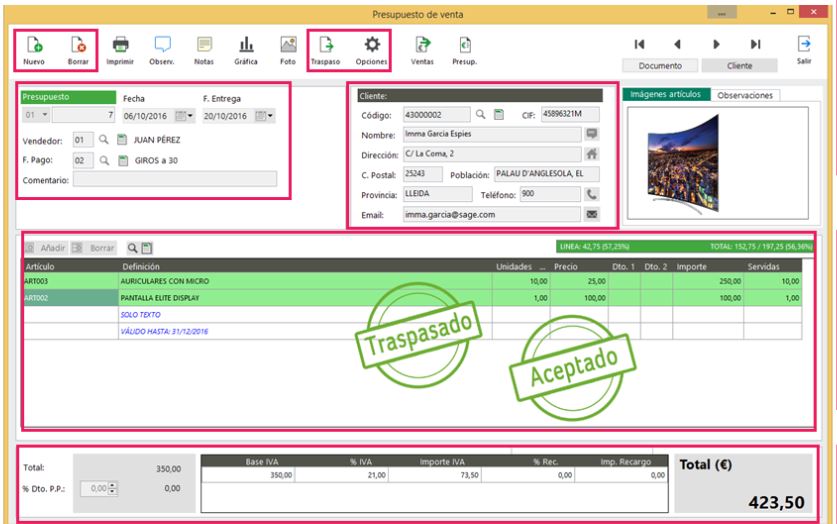A continuación os enseñamos cada paso del circuito de ventas en Sage 50cloud:
- Presupuesto de venta
- Pedidos de ventas
- Factura de venta
- Asiento factura de venta
- Previsiones de pago
También, puedes descargarte aquí el Manual completo.
Presupuesto de venta
El presupuesto de venta permite crear presupuestos de venta a clientes ya existentes o bien a futuros clientes sin necesidad de tener dada de alta la ficha en el sistema.
Al introducir un número de documento si éste ya existe el programa muestra el documento para poder visualizar toda la información y totalmente operativo para gestionarlo.
- Para crear un documento nuevo, se deberá pulsar Intro y se asignará un número de presupuesto o bien introducirlo de forma manual. Una vez asignado el número de presupuesto ya se podrán entrar los datos de cliente o futuro cliente para seguir con la introducción de líneas de artículos a presupuestar. Al introducir los artículos, el programa si el cliente tiene una tarifa asignada, ya mostrará los precios según tarifa. Igualmente se podrá modificar si se precisa.
En la gestión de ventas, se trabajará con series en los documentos. Por defecto, el programa muestra la serie documental parametrizada como por defecto (opción disponible en el mantenimiento de empresa). Si es necesario cambiar la serie documental, se podrá hacer desplegando y seleccionando la serie a utilizar a través del campo Serie en la cabecera del documento.
- Existe una gestión de plantillas de presupuestos que permite crear presupuestos tipo para posteriormente capturarlos y generar un presupuesto a un cliente o futuro cliente, facilitando la introducción y creación de los mismos.
- El presupuesto de venta se puede imprimir, exportar y enviar por correo electrónico al cliente/futuro cliente, de forma automática. El presupuesto quedará marcado como impreso/enviado.
- El presupuesto de venta dispone de 3 estados: pendientes / aceptados / cancelados. A través del listado de estados de presupuestos se podrá listar esta información.
- Para aceptar / cancelar un presupuesto, se deberá acceder al botón Opciones y marcar la opción Aceptar/ Cancelar presupuesto. Por pantalla se visualizará el correspondiente sello.
Una vez aceptado el presupuesto, si el cliente es un futuro, podremos convertirlo a cliente y completar los datos en su ficha asignándole un código de cliente (que será un código contable).
- El presupuesto puede ser traspasado a pedido o albarán de venta mediante el botón Traspasar.
- Al realizar un doble clic en el sello de traspasado, el programa navega al documento relacionado, es decir al pedido o albarán de compra según selección.
¡Atención!
No existe el botón Guardar, la información se va guardado a medida que el usuario la va entrando en el documento. El documento se podrá modificar siempre que no esté traspasado en su totalidad a otro documento.
¿Qué significa cada botón?
- Botón Nuevo: permite crear un nuevo presupuesto de venta. El número es un contador, al pulsar Intro, el programa asigna el número siguiente al último asignado. Si se introduce un número ya existente el programa mostrará en pantalla los datos del documento.
- Botón Borrar: permite eliminar el documento en su totalidad.
- Botón Traspasar: permite traspasar el presupuesto de venta a pedido o albarán de venta según selección. El usuario puede indicar el nº de documento a generar o bien el programa asignará un nº según contador.
- Botón Opciones: acceso a información relacionada con el documento, entre otros:
- Ver pedido / albarán en la línea
- Riesgo del cliente
- Plantillas de presupuestos
- Estadísticas
- Aceptar / Cancelar presupuesto
- Datos de Cabecera: para informar datos generales del documento:
- Nº / Fecha / Almacén
- Vendedor
- Forma de pago
- Ribbon superior: acceso a diferentes opciones interesantes para el documento: listados de ventas, albaranes realizados, impresión, etc.
- Botón Detalles del Documento: introducción de las líneas del presupuesto, pudiendo seleccionar los artículos, indicando unidades, precio, descuentos, etc…
- Botón Pie de Documento: se muestra el detalle de importe de base, IVA y total documento.
- Presupuestos clientes o futuros clientes: posibilidad de crear un presupuesto de venta a un futuro cliente sin necesidad de abrir una ficha completa, simplemente indicando los datos básicos y posteriormente si se acepta el presupuesto, convertir el futuro cliente a cliente.